Ubuntu’da PHP ve MySQL Kurulumu

Giriş
PHP ve MySQL, dinamik web siteleri ve uygulamaları geliştirmek için yaygın olarak kullanılan güçlü araçlardır. Bu makalede, Ubuntu işletim sisteminde PHP ve MySQL’in nasıl kurulacağını ve yapılandırılacağını adım adım anlatacağız.
Ön Gereksinimler
- Ubuntu 20.04 veya daha yeni bir sürüm
- Root veya sudo yetkilerine sahip bir kullanıcı
1. Adım: Paket Listelerini Güncelleme
Öncelikle, sunucunuzdaki paket listelerini güncellemelisiniz. Bu, mevcut yazılım paketlerinin en güncel versiyonlarına sahip olmanızı sağlar. Terminali açın ve aşağıdaki komutu çalıştırın:
sudo apt update2. Adım: Apache Web Sunucusunu Kurma
Apache, PHP dosyalarını çalıştırmak için yaygın olarak kullanılan bir web sunucusudur. Apache’yi kurmak için aşağıdaki komutu kullanın:
sudo apt install apache2Kurulum tamamlandıktan sonra, Apache hizmetini başlatın ve sistem başlatıldığında otomatik olarak başlamasını sağlayın:
sudo systemctl start apache2
sudo systemctl enable apache23. Adım: MySQL Kurulumu
MySQL, PHP ile birlikte veritabanı yönetimi için kullanılan bir veri tabanı sistemidir. MySQL’i kurmak için aşağıdaki komutu çalıştırın:
sudo apt install mysql-serverKurulum tamamlandıktan sonra, MySQL hizmetini başlatın ve sistem başlatıldığında otomatik olarak başlamasını sağlayın:
sudo systemctl start mysql
sudo systemctl enable mysqlMySQL kurulumunu güvenli hale getirmek için mysql_secure_installation komutunu çalıştırın:
sudo mysql_secure_installationBu komut sizi bir dizi güvenlik adımında yönlendirecek ve root kullanıcısı için bir şifre belirlemenizi, anonim kullanıcıları kaldırmanızı ve test veri tabanını silmenizi isteyecektir.
4. Adım: PHP Kurulumu
PHP’yi Apache ile kullanmak için gerekli olan modülüyle birlikte kurun:
sudo apt install php libapache2-mod-php php-mysqlPHP’nin doğru kurulduğunu doğrulamak için bir PHP dosyası oluşturun ve çalıştırın. /var/www/html dizininde info.php adında bir dosya oluşturun:
sudo nano /var/www/html/info.phpAşağıdaki kodu dosyaya ekleyin ve kaydedin:
<?php
phpinfo();
?>Web tarayıcınızı açın ve sunucunuzun IP adresini veya alan adını girerek info.php dosyasını görüntüleyin:
http://your_server_ip/info.phpEğer PHP doğru şekilde kurulmuşsa, PHP bilgi sayfasını görmelisiniz.
5. Adım: Apache ve PHP Yapılandırma
Apache’nin, PHP dosyalarını doğru bir şekilde işlemesi için yapılandırma dosyalarını düzenlememiz gerekebilir. Apache’nin dir.conf dosyasını düzenleyerek başlayın:
sudo nano /etc/apache2/mods-enabled/dir.confDirectoryIndex satırını şu şekilde düzenleyin:
<IfModule mod_dir.c>
DirectoryIndex index.php index.html index.cgi index.pl index.xhtml index.htm
</IfModule>Dosyayı kaydedip kapatın. Ardından Apache hizmetini yeniden başlatın:
sudo systemctl restart apache26. Adım: MySQL Veritabanı ve Kullanıcı Oluşturma
MySQL’e root kullanıcısı olarak giriş yapın:
sudo mysql -u root -pYeni bir veritabanı ve kullanıcı oluşturun. Örneğin, ornek_veritabani adında bir veritabanı ve ornek_kullanici adında bir kullanıcı oluşturmak için aşağıdaki komutları çalıştırın:
CREATE DATABASE ornek_veritabani;
CREATE USER 'ornek_kullanici'@'localhost' IDENTIFIED BY 'guclu_sifre';
GRANT ALL PRIVILEGES ON ornek_veritabani.* TO 'ornek_kullanici'@'localhost';
FLUSH PRIVILEGES;
EXIT;7. Adım: Test ve Doğrulama
PHP’nin MySQL ile doğru şekilde çalıştığını doğrulamak için aşağıdaki kodu içeren bir PHP dosyası oluşturun. Örneğin, test_db.php adında bir dosya oluşturun:
sudo nano /var/www/html/test_db.phpAşağıdaki kodu dosyaya ekleyin ve kaydedin:
<?php
$servername = "localhost";
$username = "ornek_kullanici";
$password = "guclu_sifre";
$dbname = "ornek_veritabani";
// Bağlantı oluştur
$conn = new mysqli($servername, $username, $password, $dbname);
// Bağlantıyı kontrol et
if ($conn->connect_error) {
die("Bağlantı hatası: " . $conn->connect_error);
}
echo "Bağlantı başarılı";
?>Web tarayıcınızı açın ve sunucunuzun IP adresini veya alan adını girerek test_db.php dosyasını görüntüleyin:
http://your_server_ip/test_db.phpEğer her şey doğru kurulmuşsa, “Bağlantı başarılı” mesajını görmelisiniz.
Share this content:
Yorum gönder
Yorum yapabilmek için oturum açmalısınız.